Produkty specjalne
-
-
-
-
Niezbędne działania programu Photoshop
Newborn Necessities ™ Newborn Baby Edycja zestawu akcji programu Photoshop
$29.00 -
-
-
-
Niezbędne działania programu Photoshop
Separacja częstotliwości w pakiecie portretowym Akcja programu Photoshop
$47.00
Niezależnie od tego, czy używasz trybu płaskiego obrazu, czy okazjonalnie robisz zdjęcia w miejscach o złym oświetleniu, nudne zdjęcia nie są przyjemne dla oka. Możesz być onieśmielony płaskością swoich zdjęć i natychmiast je usunąć; Zrozumiałe jest, że łatwiej jest faworyzować obrazy, które naturalnie przyciągają wzrok. Zanim jednak ponownie usuniesz nudne zdjęcie, zastanów się nad jego potencjałem; są szanse, że ma go o wiele więcej, niż myślisz.
Poniższe krótkie wskazówki pomogą Ci wyróżnić obiekt, nadać głębię określonym kolorom i usunąć wszelkie oznaki matowości ze zdjęcia. Korzystając z tych technik, będziesz mógł jednocześnie zapisywać cenne obrazy i doskonalić swoje umiejętności edycji. Wystarczy kilka płaskich zdjęć i program do edycji, taki jak Lightroom!
Zanim zagłębimy się w temat, chciałbym podkreślić znaczenie plików RAW i dlaczego mają one tak duże znaczenie przed (i podczas) procesu edycji.
RAW a JPEG
Tryb RAW to coś, co prawdopodobnie dobrze znasz. Niekończąca się debata na temat formatu RAW i JPEG, choć czasami interesująca, nie powinna przeszkadzać w korzystaniu z doskonałej jakości obrazu. Chociaż pliki RAW zajmują o wiele więcej miejsca niż JPEGS, zachowują dane obrazu i znacznie ułatwiają edycję zdjęć.
Pliki RAW wydają się nieco płaskie, gdy są importowane do programu do edycji. Nie przejmuj się tym. W ciągu kilku minut spłaszczenie można łatwo usunąć za pomocą kilku suwaków Lightroom. Z drugiej strony pliki JPEG są plikami skompresowanymi o mniejszej „sile”. Ze względu na znaczną utratę danych obrazu edycja jest trudna. Gorąco polecam fotografowanie w trybie RAW bez względu na to, co i kogo fotografujesz. Pozwoli to zachować dane obrazu i sprawi, że proces edycji będzie bardzo przyjemny.
Teraz, kiedy już to wiesz, zacznijmy edytować!
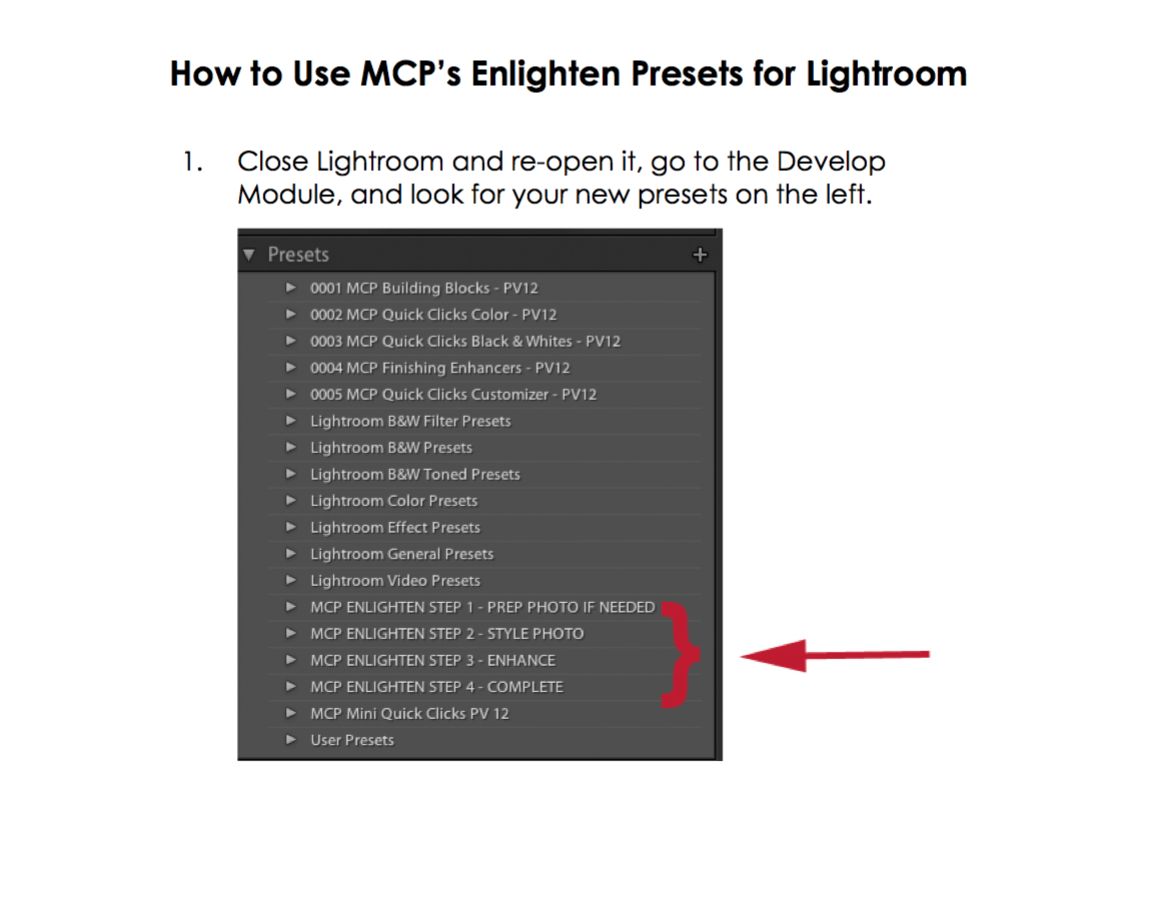
Jak widać, to zdjęcie jest dość płaskie. Został zrobiony w złotej godzinie, która zwykle nie jest porą dnia, którą kojarzy się z płaskością. Jednak ze względu na kąt i ekspozycję w aparacie wygląda nudno. Na szczęście można to łatwo naprawić za pomocą kilku korekt!

Zawsze zaczynam od panelu Basic, bez względu na to, jak prosty lub koncepcyjny jest mój wizerunek. Pomaga mi to udoskonalić „fundament” mojego obrazu i przygotować go do bardziej skomplikowanych korekt. Aby wyróżnić obiekt, delikatnie zwiększ kontrast, cienie, czernie, rozjaśnienia i biel. Uważaj, jeśli chodzi o cienie i czernie; zbyt duża ich ilość sprawi, że Twoje zdjęcie będzie wyglądać niepochlebnie.
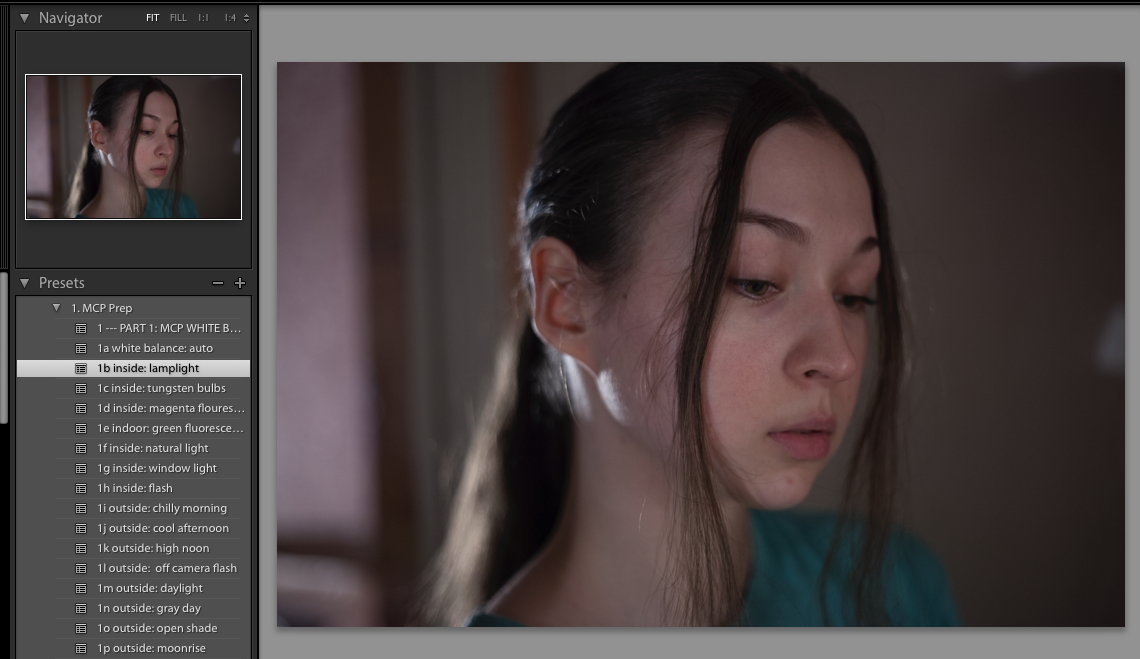
Przejrzystość jest idealna dla prawie każdego płaskiego zdjęcia. Sprawia, że detale się wyróżniają i dodaje głębi obrazowi, a jest to dokładnie to, czego potrzebujesz. Płaskie zdjęcia zwykle wymagają większej wyrazistości niż zwykłe, więc nie bój się przekroczyć tutaj +20.

Teraz czas na pracę w panelu Kolor. Ta sekcja doskonale nadaje się do dodawania głębi do wszystkich rodzajów kolorów. Na tym zdjęciu uwydatniam czerwień na ustach i policzkach, pomarańczowy na ogólny odcień skóry i zielony na tle. Możesz tutaj eksperymentować tyle, ile chcesz. Zwróć także uwagę na suwaki Luminancji, ponieważ pomogą Ci one wyróżnić określone obszary na zdjęciu bez prześwietlania obrazu.
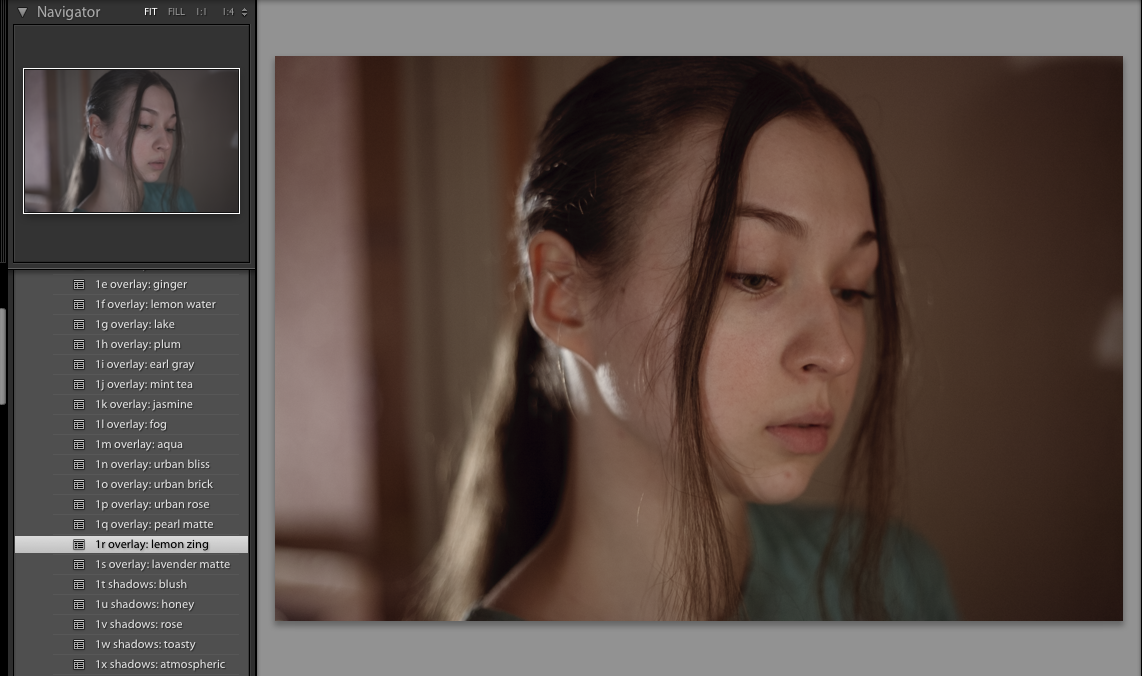
A oto efekt końcowy. Korzystając z tych wskazówek, nie tylko usuniesz niepotrzebną płaskość, ale także poprawisz kolory na zdjęciu. Nikt nie będzie w stanie powiedzieć, że Twój obraz wyglądał nudno!
Dodatkowa wskazówka: chociaż ten proces zajmuje kilka minut, może być czasochłonny, jeśli masz setki obrazów. Jeśli wszystkie zdjęcia w sesji zostały zrobione w tym samym miejscu, możesz skopiować i wkleić swoje ustawienia, aby szybko je naprawić. Po prostu kliknij Kopiuj u dołu sekcji Nawigatora, wybierz inne zdjęcie i kliknij Wklej. Łatwo!







































